- Inicio
- >
- Blog
Guía completa para eliminar SpyHunter de Windows
- Stella Hansen
- Feb 03,2021
- Desinstalar Software de seguridad
La guía de desinstalación de SpyHunter es un trato para todos, independientemente de sus habilidades y experiencia. El tutorial «cómo eliminar SpyHunter» permitirá a los principiantes y a los usuarios experimentados ampliar sus conocimientos sobre la eliminación de un programa de Windows.

Descripción general de SpyHunter
SpyHunter es un programa de seguridad especialmente diseñado para proteger todos los equipos basados en Windows de ataques de malware y otras amenazas de seguridad potenciales. El programa antispyware es capaz de eliminar virus troyanos, gusanos informáticos, rootkits y otras amenazas de seguridad desconocidas. Hasta ahora, se ha lanzado SpyHunter 5, y una versión gratuita para personas que escanean sus computadoras y eliminan el malware encontrado.
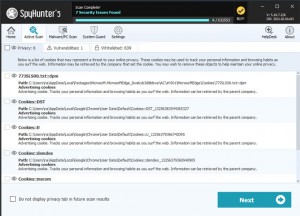
Guía completa para eliminar SpyHunter de su computadora
La guía completa es un tutorial especialmente diseñado para usuarios de computadoras con Windows que están dispuestos a tomar capacitación básica en la eliminación de SpyHunter. La guía analiza los dos métodos de uso común que puede enfrentar para desinstalar un programa y también despliega algunos consejos y trucos técnicos desconocidos para deshacerse de las sobras asociadas con el programa que ha desinstalado del sistema operativo Windows.
Al finalizar, el programa SpyHunter no solo se eliminará de Windows, sino que también se limpiarán a fondo sus componentes relacionados.
Método 1: Desinstalar SpyHunter manualmente
Obtenga cómo eliminar SpyHunter a través de la guía manual paso a paso.
1. Salga de SpyHunter del Administrador de tareas.
Necesita cerrar SpyHunter y todas sus actividades y componentes asociados. Detén a SpyHunter corriendo en segundo plano. Abra el Administrador de tareas > seleccione SpyHunter > haga clic en Cerrar tarea / proceso.
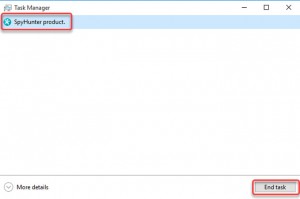
Para abrir el Administrador de tareas, elija un método sencillo que sea adecuado para su versión de Windows específica:
- Presione Ctrl + Alt + Eliminar y haga clic en la opción Administrador de tareas.
- Pulse Ctrl + Mayús + Esc.
- Haga clic en el menú Inicio, seleccione Ejecutar y escriba taskmgr.
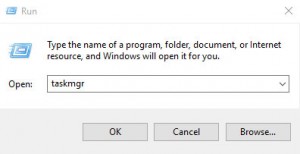
- Haga clic derecho en la Barra de tareas y seleccione la opción Administrador de tareas
- Haga clic derecho en el menú Inicio y seleccione Administrador de tareas (derecho para Windows 8/10)
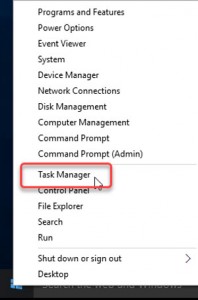
2. Abra Funciones de Programas & o Funciones de aplicaciones & en su Windows.
Elija un método al que esté acostumbrado:
- Haga clic en el menú Inicio > haga clic en Panel de control > busque en Programas > haga clic en Desinstalar un programa
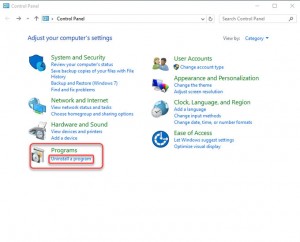
- Haga clic en el menú Inicio > haga clic en Panel de control > establezca la pantalla en iconos grandes > haga clic en Programas y características
![]()
- Pulse el icono de Windows + teclas X > seleccione Aplicaciones y Características o Programas y Características
- Haga clic con el botón derecho en el menú Inicio > seleccione Aplicaciones y Características/ Programas y características
- Pulse Windows + R para ejecución de pantalla, entrada de appwiz.cpl y pulse ACEPTAR
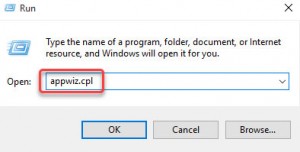
3. Desinstalar SpyHunter.
- Cuando entre en la ventana Desinstalar un programa, mire y resalte el programa SpyHunter > haga clic en la opción Desinstalar/Quitar.
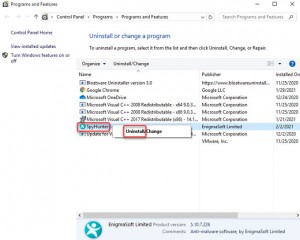
- Haga clic en Sí para asegurarse de que desea continuar con la eliminación del programa SpyHunter. Siga el asistente de instalación emergente para eliminar el programa SpyHunter de su computadora. Una vez hecho esto, salga de la ventana asistente de desinstalación.
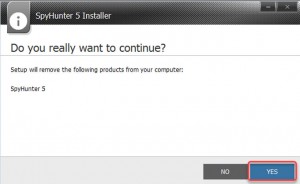
4. Elimina los archivos sobrantes de SpyHunter.
- Limpie las sobras de SpyHunter de los discos locales.Compruebe los Archivos de programas y las carpetas AppData. Presione la tecla de logotipo de Windows + S para abrir el cuadro de búsqueda.

- Introduzca %archivos de programa % en el cuadro de búsqueda> haga clic en la carpeta %archivos de programa% para abrir la carpeta Archivos de programas.
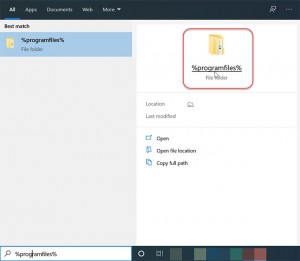
- En la ventana Archivos de programa, encuentre todas las carpetas que contienen el nombre de SpyHunter. Elimine dichas carpetas.
- Ingrese % appdata% en el cuadro de búsqueda. Abrirá la carpeta Appdata. Elimina todas las carpetas que contengan el nombre de SpyHunter.
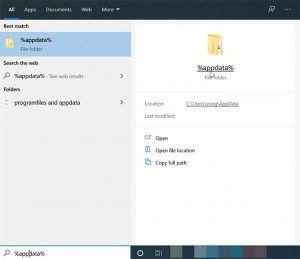
5. Borra las entradas sobrantes de SpyHunter.
Abrir Editor del registro, consulte los métodos para abrir el Editor del registro en su equipo.
- En el cuadro de búsqueda de la barra de tareas, escriba ‘regedit’ > seleccione el resultado superior para el Editor del registro.
- Presione el icono de Windows + la tecla R > ingrese ‘regedit’ en el cuadro Abierto: > presione la tecla Enter.
- Mantenga presionado o haga clic con el botón derecho en el botón Inicio > seleccionar Ejecutar > ingrese ‘regedit’ en el cuadro Abrir: > seleccionar ACEPTAR.
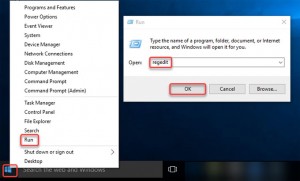
Cuando se abra el Editor del Registro, ingrese las claves a continuación para abrir las subcarpetas y elimine todas las entradas del registro de SpyHunter.

HKEY_CURRENT_USER \ Software
HKEY_LOCAL_MACHINE \ SOFTWARE
HKEY_USERS\.PREDETERMINADO\Software
6. Reinicie su computadora.
Método 2: Eliminar SpyHunter automáticamente
Obtenga cómo eliminar SpyHunter a través de una herramienta de desinstalación técnica y automática de Bloatware Uninstaller.
1. Inicie el desinstalador de Bloatware > haga clic en el programa SpyHunter > haga clic en Ejecutar análisis.
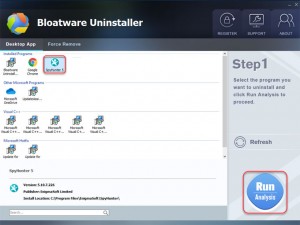
2. Haga clic en Desinstalación completa > haga clic en Sí para asegurarse de que desea SpyHunter desde su PC.
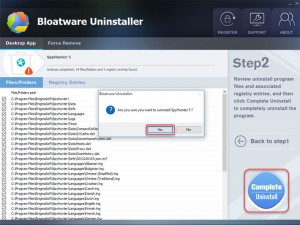
3. Haga clic en Sí para continuar. La configuración eliminará SpyHunter de su computadora. Haga clic en Continuar con la desinstalación.
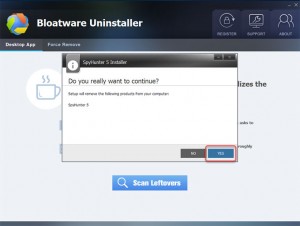
4. Recibirá un mensaje de que debe reiniciar el equipo. No haga clic en REINICIAR AHORA, haga clic en el icono X en la esquina superior derecha de la pantalla. Puede optar por reiniciar más tarde. Y luego haz clic en Escanear las sobras.
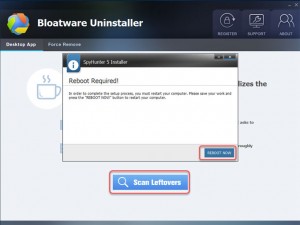
5. Haga clic en Eliminar sobras > haga clic en Sí para confirmar que está dispuesto a eliminar todas las sobras relacionadas con el programa SpyHunter.
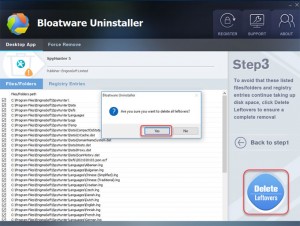
6. Haga clic en Aceptar y salga de la herramienta de desinstalación de Bloatware. Reinicie su computadora ahora.
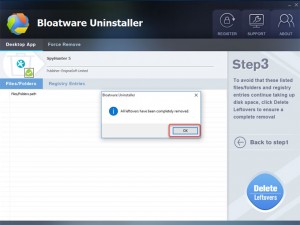
Consulte una guía de vídeo sencilla:
Advertencia: Si bien esta guía de desinstalación completa de SpyHunter incluye instrucciones paso a paso para usted, está escrita para ayudarlo a comprender cómo funciona la desinstalación de un programa. Si no confía en resolver el problema con sus propias manos, le sugerimos que use una herramienta de eliminación técnica como Bloatware Uninstaller. Puede hacer clic en el botón de descarga a continuación para obtenerlo con facilidad. Y la herramienta lo ayudará a eliminar SpyHunter en segundos.
